- Mwandishi Jason Gerald [email protected].
- Public 2023-12-16 11:41.
- Mwisho uliobadilishwa 2025-01-23 12:48.
WikiHow inafundisha jinsi ya kuondoa laini kwenye Microsoft Word ambayo unaweza kuunda kwa bahati mbaya kwa kuchapa dashi tatu (-), kutia alama (_), ishara sawa (=), au asterisk (*), na kubonyeza kitufe cha "Rudisha".
Hatua
Njia 1 ya 3: Kuashiria na Kufuta Mistari
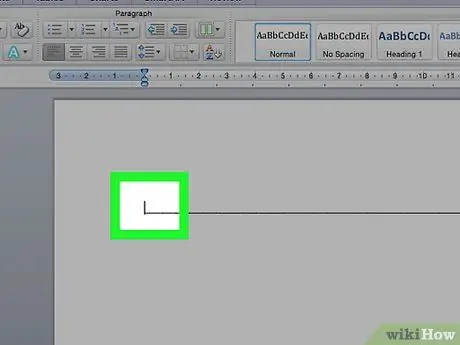
Hatua ya 1. Bonyeza laini moja kwa moja chini ya laini ambayo hutaki
Ikiwa maandishi yoyote yapo moja kwa moja juu ya mstari, chagua laini nzima iliyo juu ya mstari.
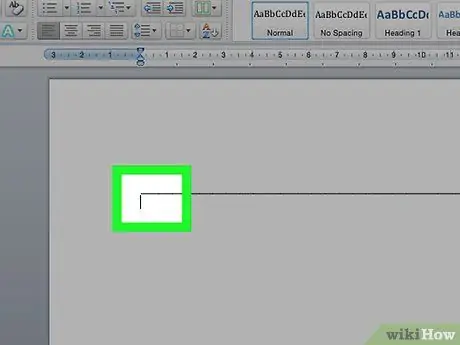
Hatua ya 2. Buruta kielekezi kwenye mstari moja kwa moja chini ya mstari usiohitajika
Mwisho wa kushoto wa mstari pia utawekwa alama.
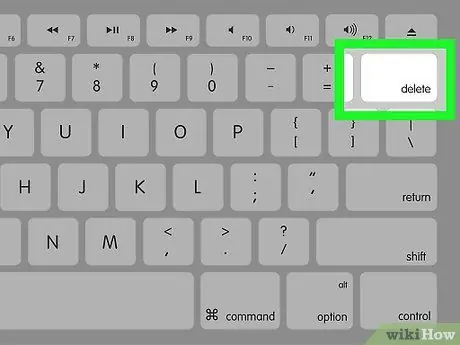
Hatua ya 3. Bonyeza kitufe cha kufuta
Katika matoleo mengi ya Neno, laini imefutwa baada ya kubonyeza kitufe.
Njia 2 ya 3: Kutumia Njia ya mkato ya Tab ya "Nyumbani"
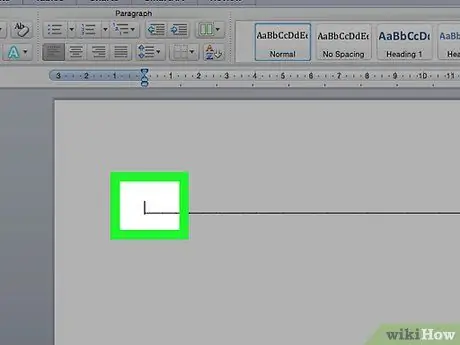
Hatua ya 1. Bonyeza laini moja kwa moja juu ya laini unayotaka kufuta
Ikiwa maandishi yoyote yapo moja kwa moja juu ya mstari, chagua laini nzima iliyo juu ya mstari.
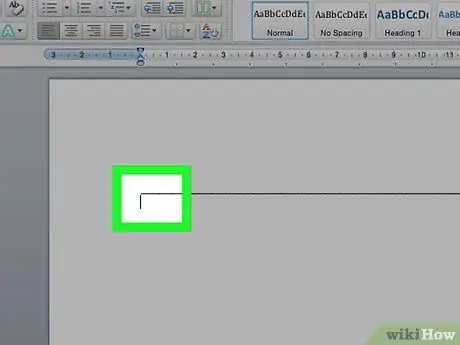
Hatua ya 2. Buruta kielekezi kwenye mstari moja kwa moja chini ya laini unayotaka kufuta
Mwisho wa kushoto wa mstari pia utawekwa alama.
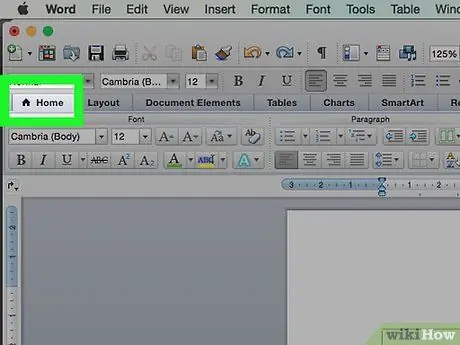
Hatua ya 3. Bonyeza kichupo cha Mwanzo sasa juu ya skrini
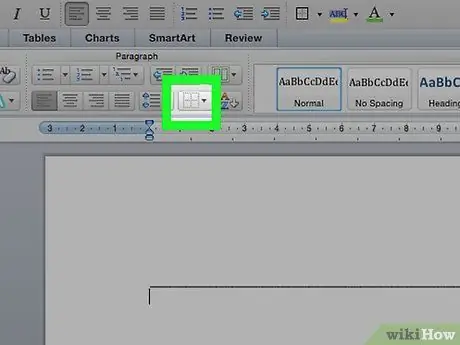
Hatua ya 4. Bonyeza ikoni ya "Mipaka na Kivuli"
Ikoni ya mraba imegawanywa katika paneli nne iko katika sehemu ya "Aya" ya Ribbon ya menyu.
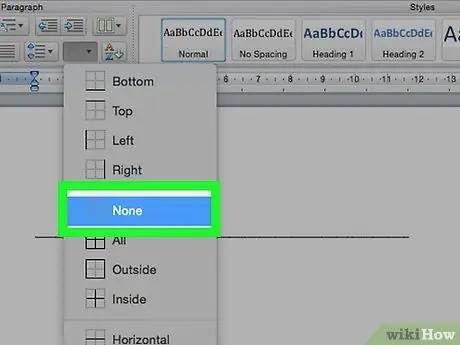
Hatua ya 5. Bonyeza Hakuna Mipaka
Baada ya hapo, mstari wa mpaka utatoweka.
Njia 3 ya 3: Kutumia Menyu ya Mazungumzo ya "Mipaka ya Ukurasa"
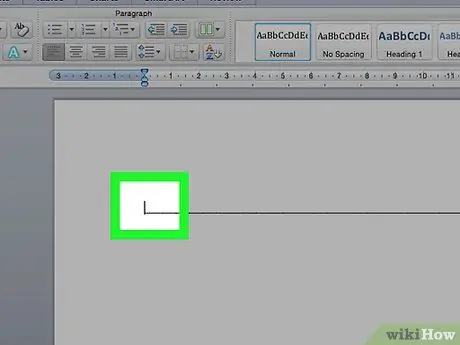
Hatua ya 1. Mstari moja kwa moja juu ya laini unayotaka kufuta
Ikiwa maandishi yoyote yapo moja kwa moja juu ya mstari, chagua laini nzima iliyo juu ya mstari.
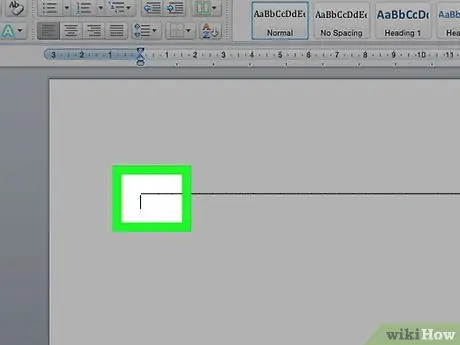
Hatua ya 2. Buruta kielekezi kwenye mstari moja kwa moja chini ya laini unayotaka kufuta
Mwisho wa kushoto wa mstari pia utawekwa alama.
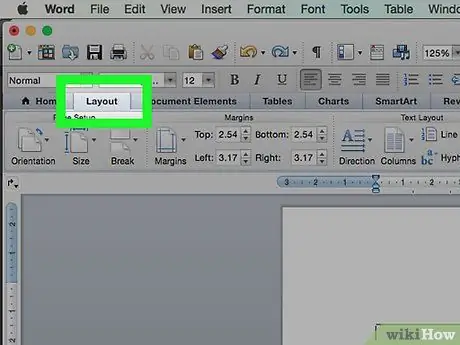
Hatua ya 3. Bonyeza kichupo cha Kubuni juu ya dirisha la Neno
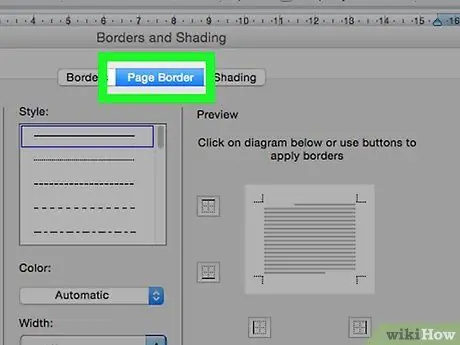
Hatua ya 4. Bonyeza Mipaka ya Ukurasa kwenye kona ya juu kulia ya dirisha
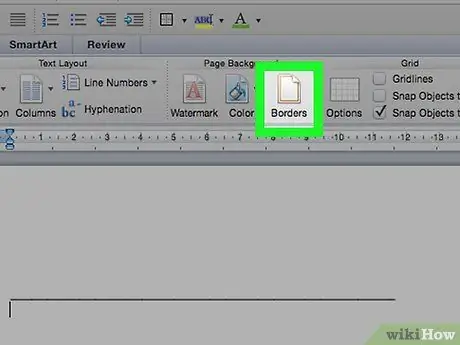
Hatua ya 5. Bonyeza kichupo cha Mipaka juu ya kisanduku cha mazungumzo
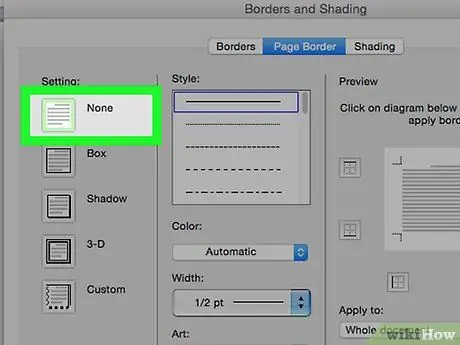
Hatua ya 6. Bonyeza Hakuna upande wa kushoto wa jopo
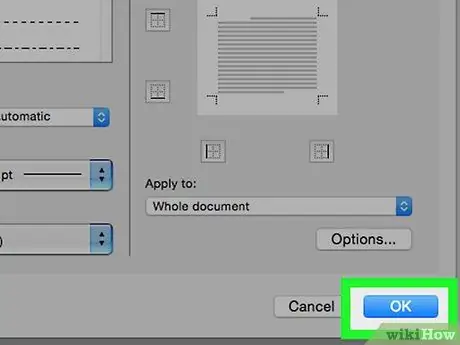
Hatua ya 7. Bonyeza sawa
Baada ya hapo, mstari wa mpaka utafutwa.






